Este ejemplo le enseña cómo usar la validación de datos para evitar que los usuarios excedan un límite de presupuesto .
1. Seleccione el rango B2: B8.
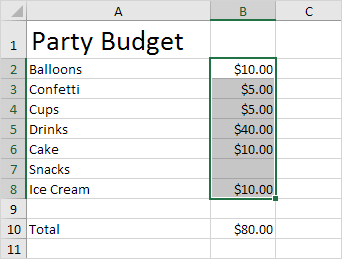
Nota: la celda B10 contiene una función SUMA que calcula la suma del rango B2: B8.
2. En la pestaña Datos, en el grupo Herramientas de datos, haga clic en Validación de datos.
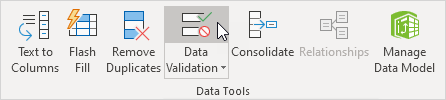
3. En la lista Permitir, haga clic en Personalizado.
4. En el cuadro Fórmula, ingrese la fórmula que se muestra a continuación y haga clic en Aceptar.
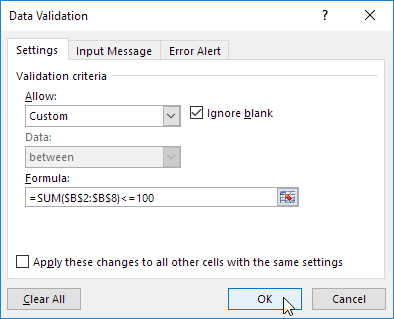
Explicación: la suma del rango B2: B8 no puede exceder el límite presupuestario de $ 100. Por lo tanto, aplicamos la validación de datos al rango B2: B8 (¡no a la celda B10!) Porque aquí es donde se ingresan los valores. Debido a que seleccionamos el rango B2: B8 antes de hacer clic en Validación de datos, Excel copia automáticamente la fórmula a las otras celdas. Observe cómo creamos una referencia absoluta ($ B $ 2: $ B $ 8) para corregir esta referencia.
5. Para verificar esto, seleccione la celda B3 y haga clic en Validación de datos.
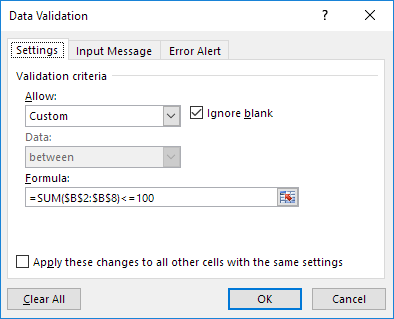
Como puede ver, esta celda también contiene la fórmula correcta.
6. Ingrese el valor 30 en la celda B7.
Resultado. Excel muestra una alerta de error. No puede exceder el límite de su presupuesto de $ 100.
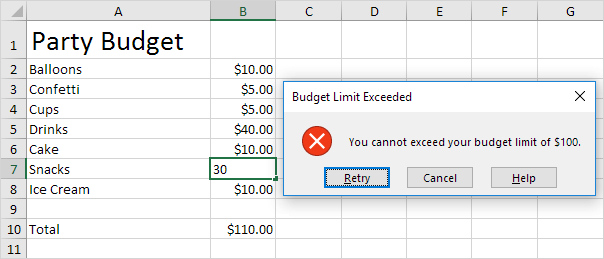
Nota: para ingresar un mensaje de alerta de error, vaya a la pestaña Alerta de error.
3/9 Completado! Obtenga más información sobre la validación de datos>
Siguiente capítulo: Atajos de teclado